主页 > 经验 >
Win10看电脑配置的方法 Win10怎么看电脑配置
Win10看电脑配置的方法 Win10怎么看电脑配置 1.右击开始菜单在点击“控制面板”,如下图;
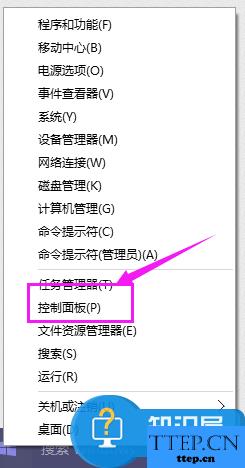
2.在打开的界面里选择“系统安全”-“系统” 在此你就可以看到自己电脑的配置了,如下所示。
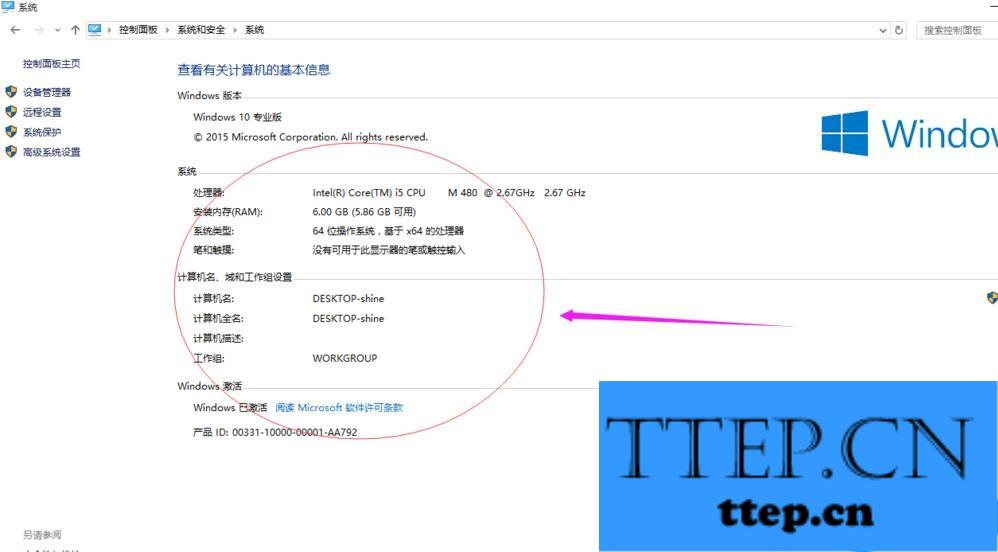
3.在“系统”点击“设备管理器”在进入后你会看到有“CPU、显卡、声卡、网卡”等等配置信息详解。
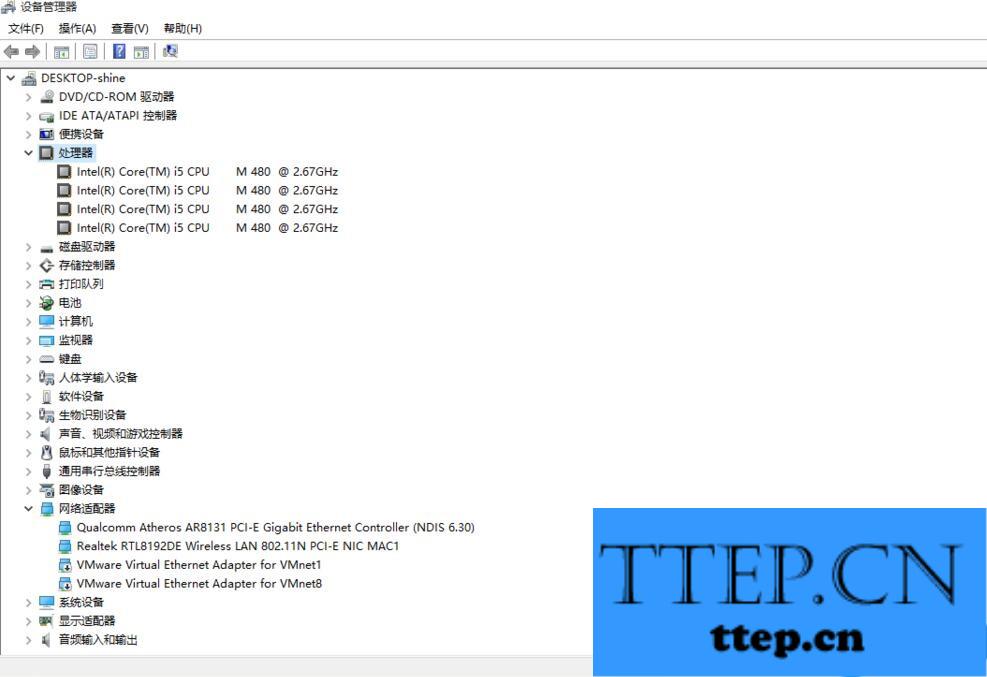
4.接着在打开的显示适配器是显卡信息,音频输入输出是麦克风和声卡信息 效果如下图所示。
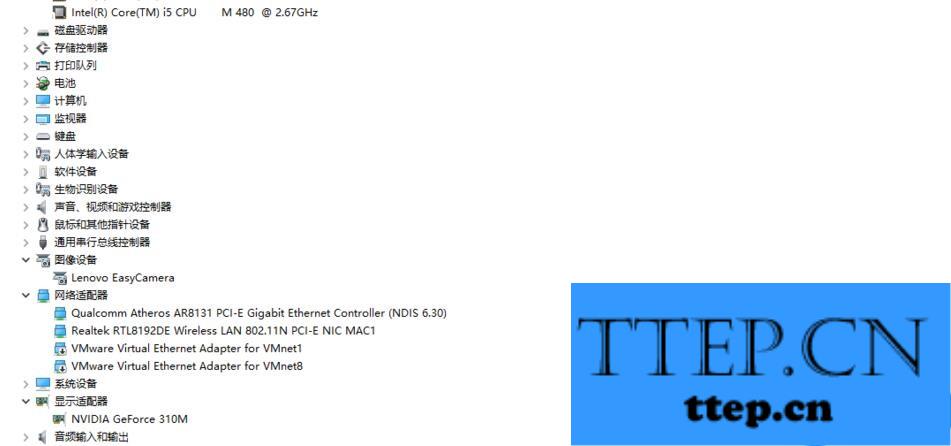
5.在键盘上按下win+r然后在弹出窗口我们点击“运行”-“dxdiag” 之后我们再点击确定或按回车。
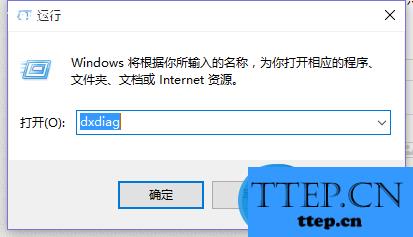
6.在打开的directX系统诊断信息中,就会看到电脑的配置信息。
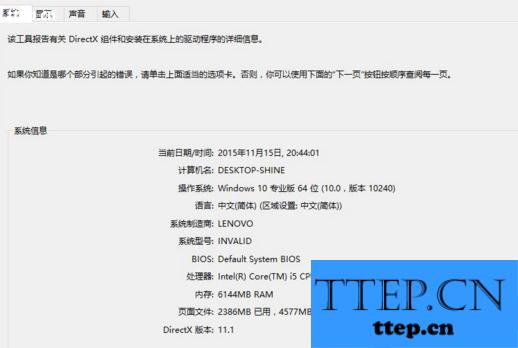
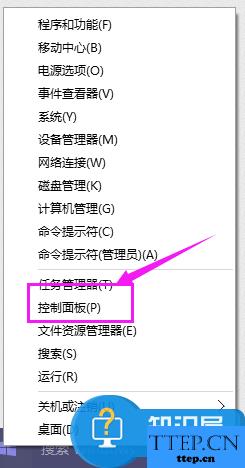
2.在打开的界面里选择“系统安全”-“系统” 在此你就可以看到自己电脑的配置了,如下所示。
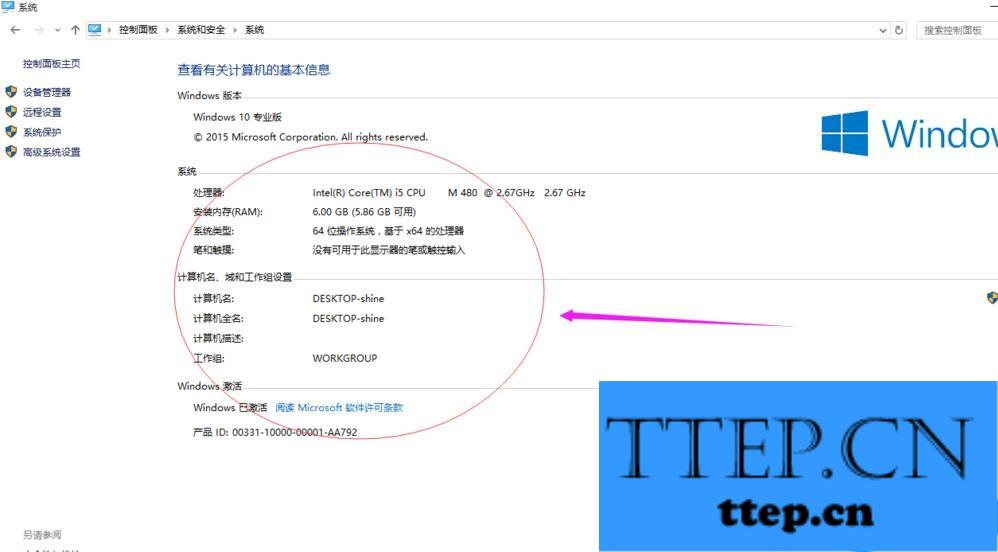
3.在“系统”点击“设备管理器”在进入后你会看到有“CPU、显卡、声卡、网卡”等等配置信息详解。
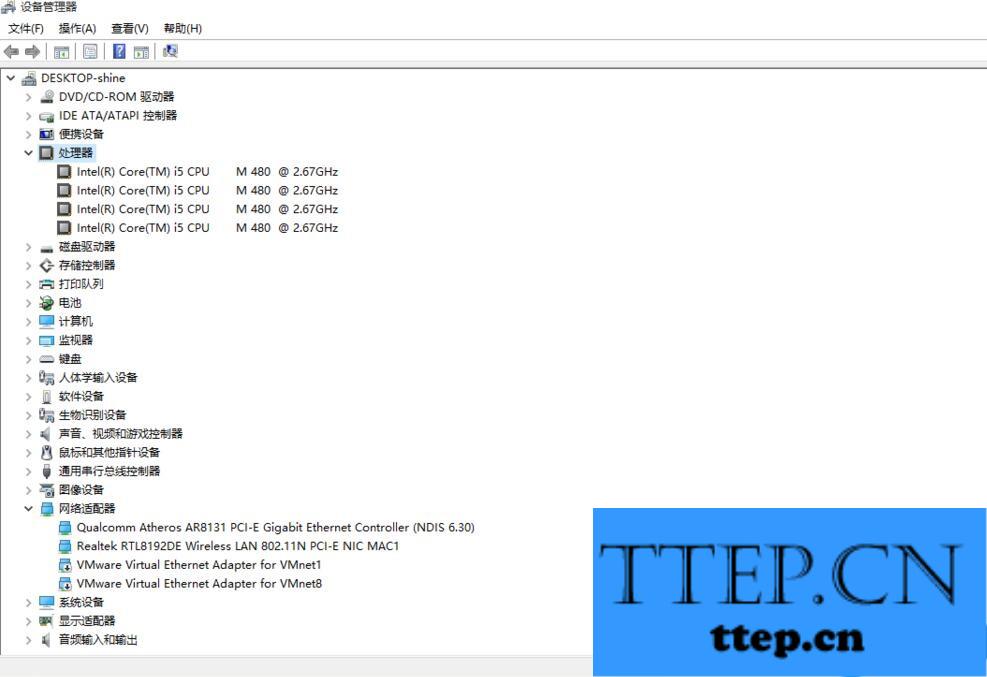
4.接着在打开的显示适配器是显卡信息,音频输入输出是麦克风和声卡信息 效果如下图所示。
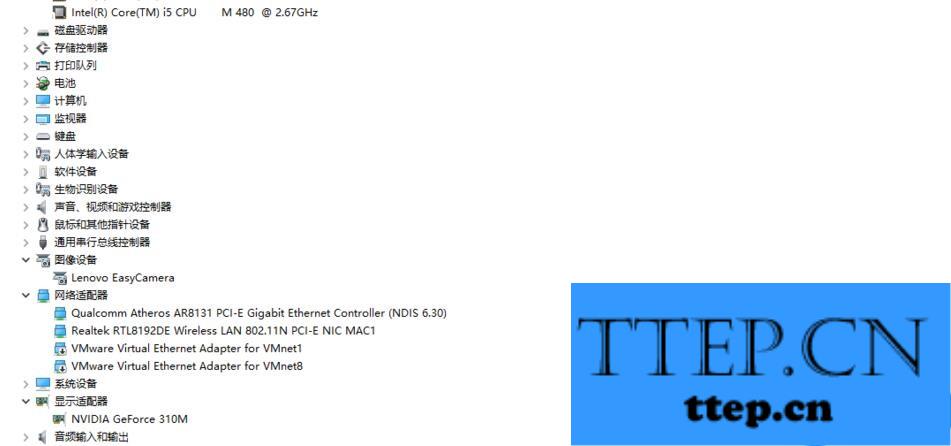
5.在键盘上按下win+r然后在弹出窗口我们点击“运行”-“dxdiag” 之后我们再点击确定或按回车。
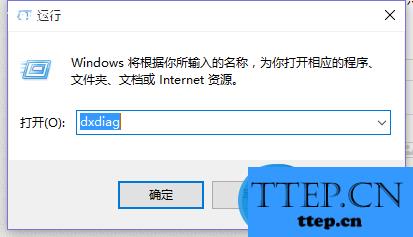
6.在打开的directX系统诊断信息中,就会看到电脑的配置信息。
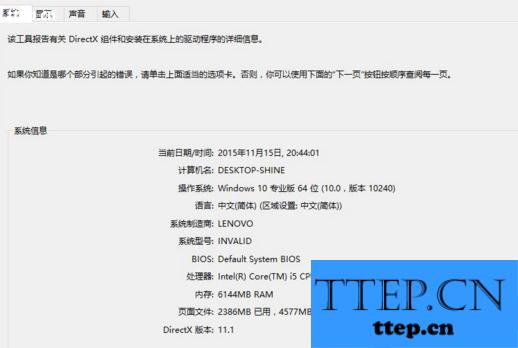
- 最近发表
- 赞助商链接
